1、打开你的ppt页面,点击-插入-图片,来放入你需要的图片。
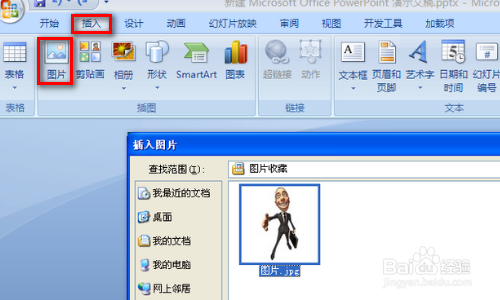
2、这时你会发现,插入图片的背景颜色和你的ppt背景颜色并不一致。

3、把鼠标移动到你的图片上,然后双击图片,顶部就会出现格式栏。

4、点击格式栏最左边的-重新找色,然后在新弹出的窗口里点击-设置透明色。
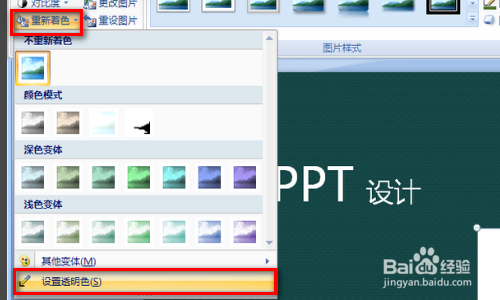
5、最后我们把鼠标移动到图片的背景颜色处,点击左键,大功告成。

时间:2024-10-14 02:49:32
1、打开你的ppt页面,点击-插入-图片,来放入你需要的图片。
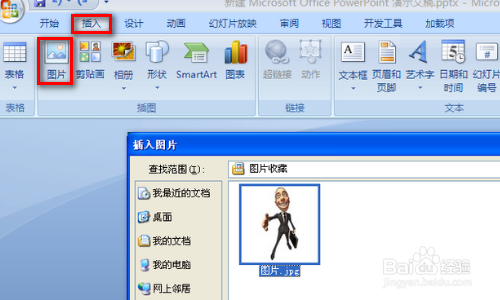
2、这时你会发现,插入图片的背景颜色和你的ppt背景颜色并不一致。

3、把鼠标移动到你的图片上,然后双击图片,顶部就会出现格式栏。

4、点击格式栏最左边的-重新找色,然后在新弹出的窗口里点击-设置透明色。
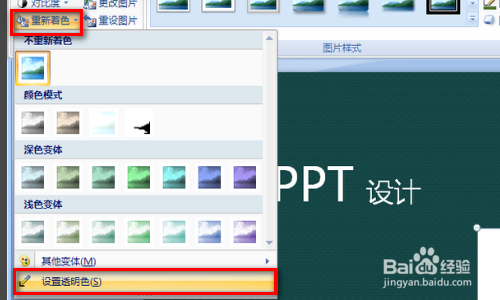
5、最后我们把鼠标移动到图片的背景颜色处,点击左键,大功告成。

